Mundarija
Time Machine - bu Apple kompaniyasining kompyuter zaxira tizimi. U har bir Mac-ga o'rnatilgan. Ilovaning maqsadi zaxiralashni osonlashtirishdir: siz uni o'rnatasiz, keyin esa bu haqda o'ylamasdan ishlaydi. Dastlabki zaxiradan so'ng, Time Machine faqat siz yaratgan va tahrir qilgan fayllar bilan shug'ullanishi kerak. U fonda jimgina ishlashga mo'ljallangan; uning ishlayotganini hech qachon sezmaysiz.
Ilova fayllaringizni xavfsiz saqlaydi, ularni birma-bir yoki ommaviy ravishda qayta tiklashga imkon beradi va yangi kompyuterni sozlash uchun ishlatilishi mumkin. Bu yaxshi ishlaydi. Men undan iMac-ni tashqi qattiq diskka zaxiralash uchun foydalanaman. Dastlabki zaxiralash tugallangandan so'ng, qo'shimcha zahiralashlar har soatda yana qachon amalga oshirilganini hech qachon payqamadim.
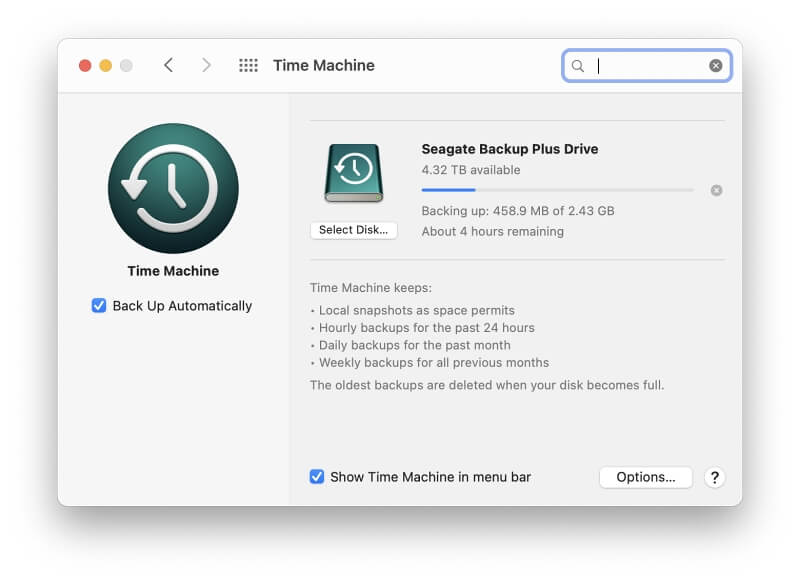
Biroq, ba'zida siz zaxiralash uchun zarur bo'lgan vaqtni minimallashtirishni xohlaysiz .
Masalan, Apple Genius tomonidan ko'rib chiqilishi uchun birinchi zaxira nusxangizni amalga oshirishingiz kerak bo'lishi mumkin. Sizga birinchi navbatda ma'lumotlarning zaxira nusxasini yaratish buyurilgan. Dastlabki zahira nusxasini yaratish ko‘p soatlar vaqt olishi mumkinligini bilib hayron qoldingiz va Genius uchrashuvi oldidan buni amalga oshirish uchun yetarli vaqtingiz yo‘q.
Yaxshiyamki, Time Machine-da zaxiralashni tezlashtirishning turli usullari mavjud. . Biz ularni siz uchun quyida tasvirlab beramiz.
Spoiler : Yakuniy maslahatimiz tezlikni sezilarli darajada oshirishni va'da qilmoqda, ammo sinovlarimda men u va'da qilgan tezlikni ko'rmadim.
1. Zaxira nusxasini kichikroq qiling
Thezaxira nusxasini yaratishingiz kerak bo'lgan ko'proq ma'lumotlar, shunchalik uzoq davom etadi. Zaxiralanadigan ma'lumotlar miqdorini ikki baravar kamaytirish orqali bu vaqtni ikki baravar qisqartirishingiz mumkin. Siz muhim narsani o'tkazib yuborishni xohlamaysiz, shuning uchun ehtiyot bo'ling.
Zaxiralashdan oldin kerak bo'lmagan narsalarni o'chirib tashlang
Sizda hech qachon foydalanmaydigan ilovalar o'rnatilganmi? Mac-ning zaxira nusxasini yaratishdan oldin ularni olib tashlashni o'ylab ko'ring. Xuddi shu narsa maʼlumotlarga ham tegishli: agar siz qattiq diskingizga kerak boʻlmagan biror narsani nusxalagan yoki yuklab olgan boʻlsangiz, uni axlatga tashlashingiz mumkin.
Ilovalar jildida qancha joy ishlatayotganini bilish uchun uni oching, keyin Ma'lumot olish panelini oching. Buni Fayl > Menyudan Info -ni oling yoki klaviatura yorlig'ini bosing Buyruq-I.
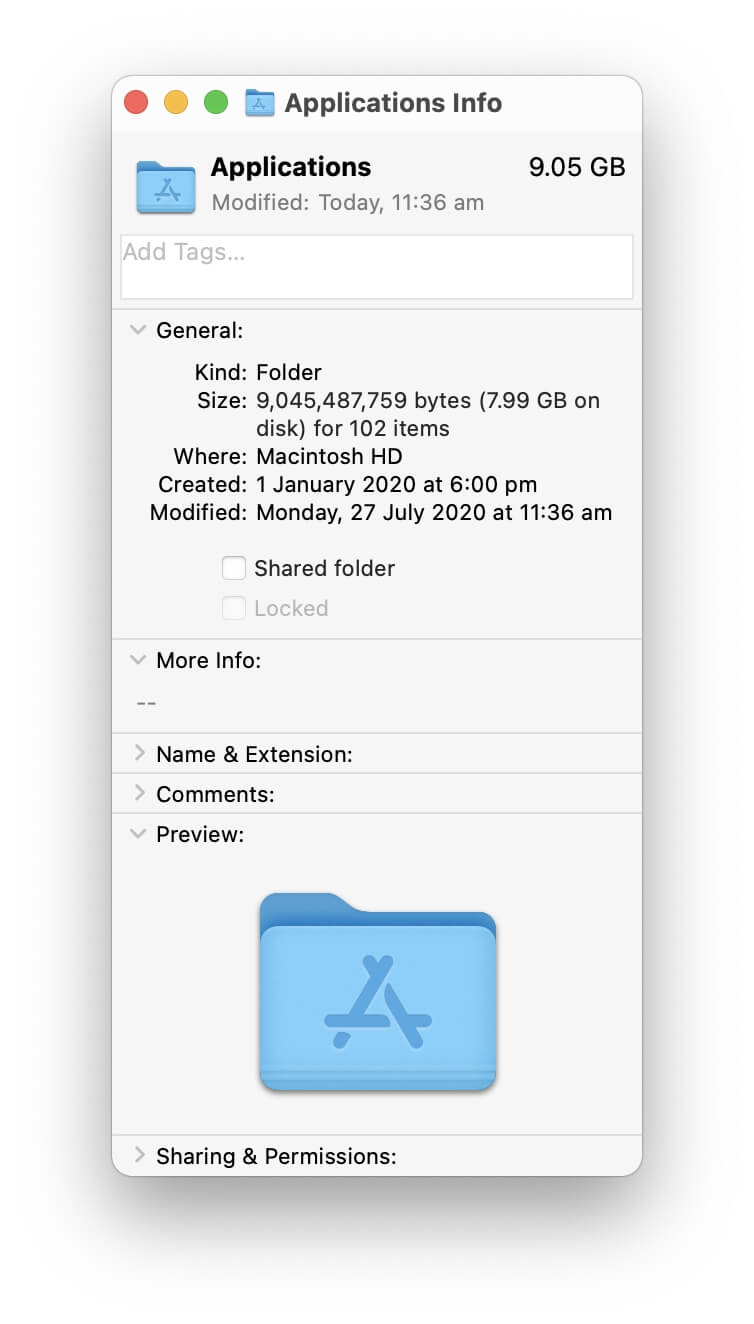
Men Mac-dan keraksiz ilovalarni muntazam ravishda olib tashlayman. Ammo quyidagi skrinshotda siz ilovalar papkasida hali ham juda ko'p disk maydoni ishlatayotganini ko'rishingiz mumkin: 9,05 GB. Qaysi ilovalar eng koʻp joy ishlatishini aniqlash uchun Roʻyxat koʻrinishiga oʻting va roʻyxatni tartiblash uchun “Oʻlcham” sarlavhasini bosing.
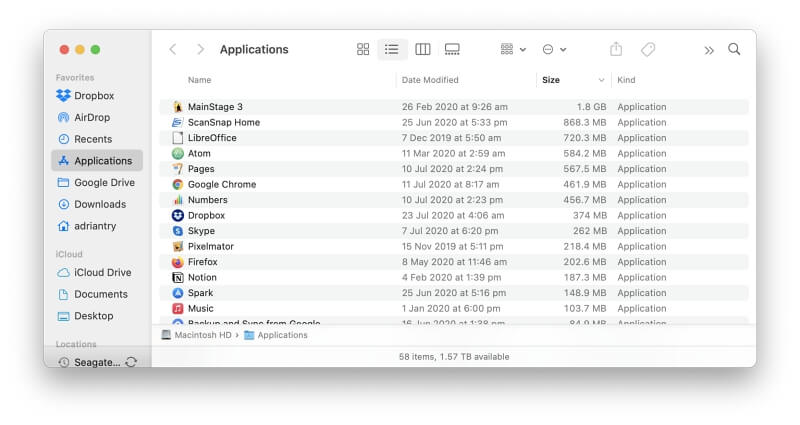
U yerda boʻlganingizdan soʻng qaysi ilovalar eng koʻp joy ishlatishini koʻrishingiz mumkin. . Foydalanishingiz mumkin bo'lmagan barcha narsalarni, ayniqsa ro'yxatning yuqori qismiga yaqin bo'lganlarni o'chirib tashlang.
Zaxiralanishi kerak bo'lmagan fayl va papkalarni istisno qiling
Fayllarni o'chirish o'rniga ularni qattiq diskda qoldiring, lekin ularni zaxiradan chiqarib tashlang. Buning uchun Tizim afzalliklari -ni oching va ustiga ikki marta bosing Vaqt mashinasi . Endi pastki o'ngdagi Options tugmasini bosing.
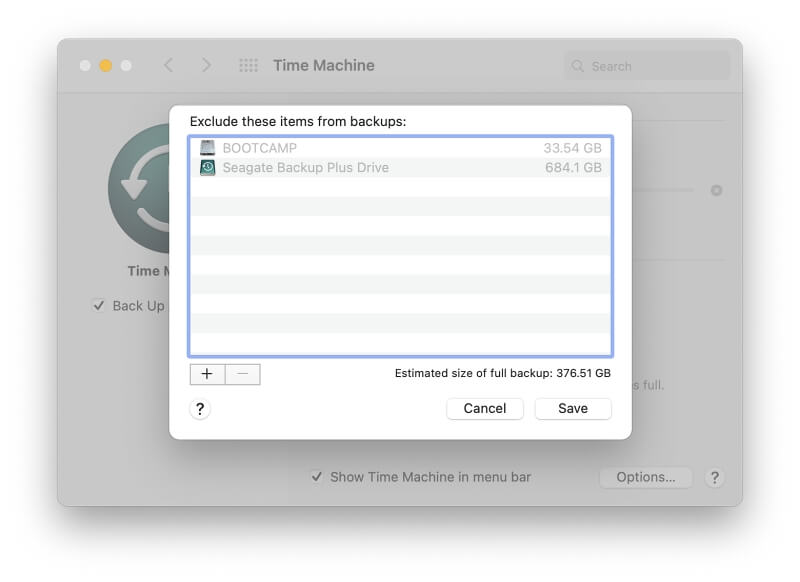
Mening kompyuterimda ikkita element avtomatik ravishda chiqarib tashlandi: zaxira drayverning o'zi va Windows o'rnatilgan BOOTCAMP bo'limi. Roʻyxatning pastki qismidagi “+” (ortiqcha) tugmasini bosish orqali roʻyxatga qoʻshimcha elementlar qoʻshishingiz mumkin.
Bu yerda aniq nomzodlar siz boshqa joyda saqlangan katta hajmdagi fayllar yoki osongina qayta yaratilishi mumkin boʻlgan yoki katta hajmdagi fayllardir. yuklab olingan. Mana bir nechta misollar:
- Yuklashlar jildingiz. Agar siz hamma narsani yuklab olinganlar jildida qoldirsangiz, bu jildni chiqarib tashlashingiz mumkin. Axir, u erda hamma narsani yana internetdan yuklab olish mumkin. Hozirda menda 12 GB dan ortiq xotira bor.
- Virtual mashinalar. Agar siz Parallels yoki VMWare Fusion kabi virtualizatsiya dasturidan foydalansangiz, dastur bitta fayl ichida ulkan virtual mashinalarni yaratadi. Ushbu fayllar ko'pincha gigabayt hajmga ega. Ko'pgina foydalanuvchilar ularni vaqt mashinasining zahira nusxalaridan chiqarib tashlashni afzal ko'rishadi.
Keraksiz fayllarni tozalash
Apple keraksiz fayllar va keraksiz kontentni o'chirish orqali diskda bo'sh joyni bo'shatish uchun yordamchi dasturlar ro'yxatini taqdim etadi. Shuningdek, u kamdan-kam ishlatiladigan fayllarni diskda emas, iCloud-da saqlash imkoniyatini beradi.
Ushbu xususiyatni sozlash uchun Apple menyusini, so'ng Ushbu Mac haqida -ni bosing. Endi Storage yorlig'ini ko'ring. Bu erda siz har birida qanday bo'sh joy ishlatilishini ko'rishingiz mumkinhaydovchi.
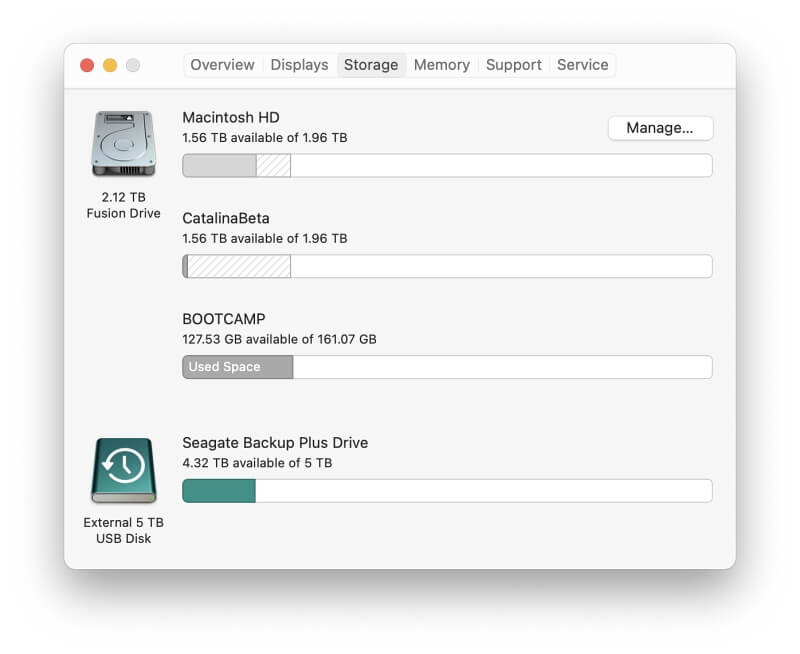
Oynaning yuqori oʻng qismidagi Boshqarish… tugmasini bosish orqali yordamchi dasturlarga kiring.

Bu yerda siz quyidagi vazifalarni bajarishingiz mumkin. :
iCloud-da saqlash iCloud-da qaysi turdagi kontentni avtomatik ravishda saqlashni tanlash imkonini beradi. Siz hali ham qattiq diskingizdagi fayllarni ko'rasiz, lekin u erda faqat yaqinda foydalanilgan fayllarning mazmuni saqlanadi.
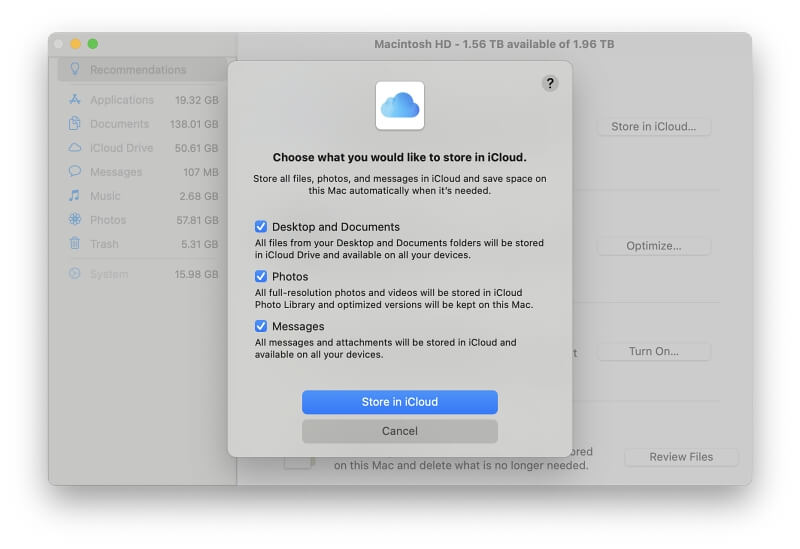
Xotirani optimallashtirish avtomatik ravishda diskdagi bo'sh joyni bo'shatadi. allaqachon tomosha qilgan video kontentingiz, jumladan, filmlar va telekoʻrsatuvlar oʻchiriladi.
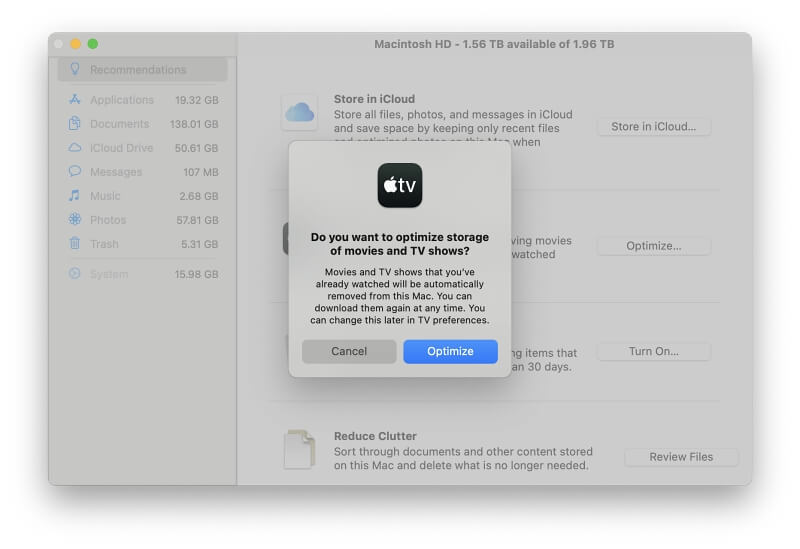
Avtomatik chiqitdonni boʻshatish 30 kundan koʻproq vaqt oldin chiqitdonga koʻchirilgan fayllarni butunlay oʻchirib tashlaydi.
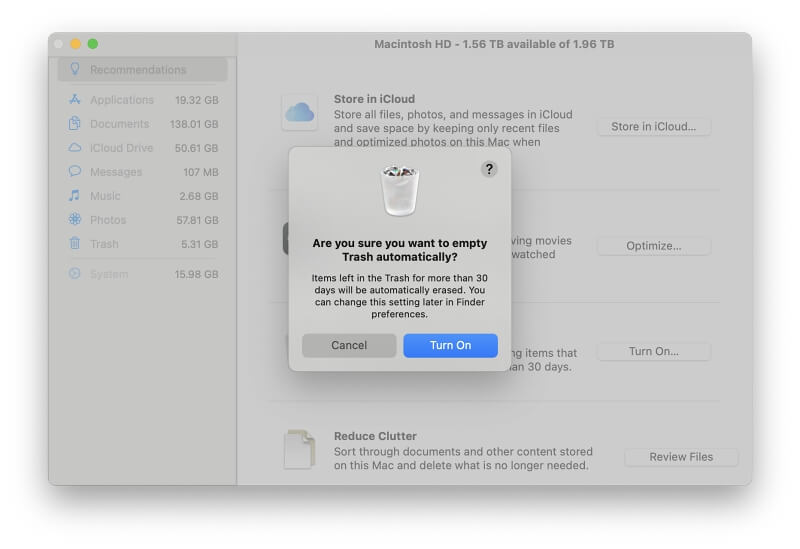
Reduce Clutter qattiq diskingizdagi keraksiz fayllarni, jumladan, katta fayllar, yuklamalar va qoʻllab-quvvatlanmaydigan (32-bit) ilovalarni aniqlaydi. Keyin keraksizlarini oʻchirishga qaror qilishingiz mumkin.
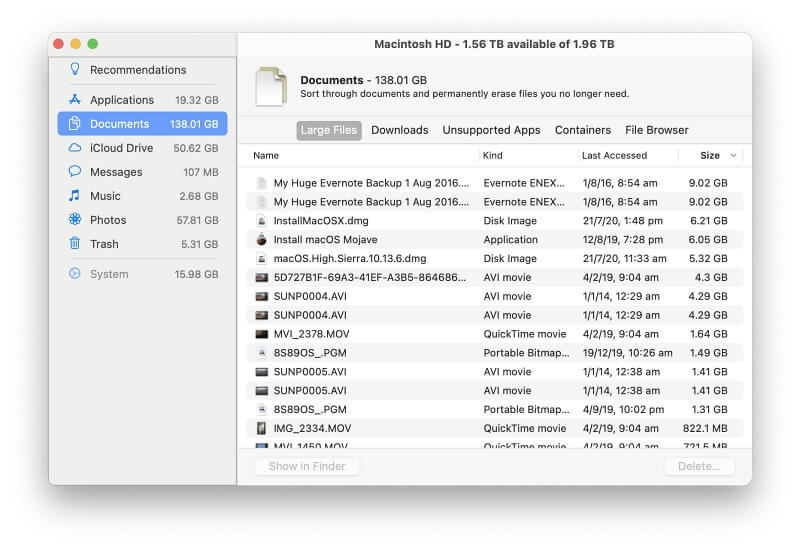
Koʻproq keraksiz fayllarni topish va oʻchirish uchun uchinchi tomon tozalash ilovasidan foydalanishni oʻylab koʻring. Biz tavsiya qilamiz: CleanMyMac X. U tizim va ilovalarning keraksiz fayllarini oʻchirib tashlashi mumkin. Yana biri Gemini 2 boʻlib, u katta nusxadagi fayllarni topadi. Biz keng ko‘lamli muqobil variantlarni o‘rganamiz va ko‘rib chiqamiz, Eng yaxshi Mac tozalovchi dasturiy ta’minot.
O‘zingizni olib ketmang
Nihoyat, ogohlantirish. Keraksiz fayllarni tozalashda tezda g'alaba qozoning va keyin davom eting. Bu erda daromadning kamayishi qonuni ishlaydi: tozalashga ko'proq vaqt sarflashborgan sari kichikroq joyni bo'shatadi. Keraksiz fayllarni topish uchun qilgan skanerlaringiz ko'p vaqt talab qilishi mumkin; ular birinchi navbatda ularni zaxiralashdan ko'ra ko'proq vaqt talab qilishi mumkin.
2. Tezroq haydovchiga zaxiralash
Zaxiralashdagi qiyinchiliklardan biri bu siz qaytaradigan tashqi diskdir. qadar. Bu tezlikda juda ko'p farq qiladi. Tez diskni tanlash vaqtni sezilarli darajada tejaydi—zaxira nusxangiz toʻrt baravar tezroq boʻlishi mumkin!
Tezroq tashqi qattiq diskga zaxiralang
Bugungi kunda aksariyat tashqi qattiq disklar quyidagi vaqtda aylanadi. 5,400 aylanish tezligi. Umuman olganda, ular zaxira maqsadlari uchun javob beradi. Mac uchun eng yaxshi zaxira drayvlar to‘plamida biz Seagate Backup Plus-ni tavsiya qilamiz. U ish stoli va portativ versiyalarini taqdim etadi. Drayvlar 5400 rpm tezlikda aylanadi va maksimal ma'lumot uzatish tezligi mos ravishda 160 va 120 Mb/s ni tashkil qiladi.
Ikki baravar arzonroq narxda siz tezroq haydovchi sotib olishingiz mumkin. Ular 7200 rpm tezlikda aylanadi va Mac kompyuteringizni 33% tezroq zaxiralaydi.
Bu qancha vaqtni tejaydi? Ehtimol, soatlab. Zaxiralash standart diskda olti soat davom etsa, 7200 rpm tezlikda ishlash uchun atigi to'rt soat kerak bo'ladi. Ikki soatni tejadingiz.
Zaxirani tashqi SSD ga yuklang
Vaqtni yanada tejash uchun tashqi SSD ni tanlang. Asosiy ichki xotira sifatida qattiq diskli diskdan foydalanganingizda tezlikni oshirishga erishgan bo'lishingiz mumkin. Biridan foydalanganda siz shunga o'xshash daromadlarni ko'rasizsizning tashqi zahira diskingiz sifatida.
Ko'pchilik yaxshi aylanadigan qattiq disklar 120-200 MB/s oralig'ida ma'lumotlarni uzatish tezligiga ega. “Mac uchun eng yaxshi tashqi SSD” to‘plamida biz ko‘rib chiqqan SSD-lar 440-560 Mb/s gacha uzatish tezligiga ega. Boshqacha aytganda, ular ikki-to'rt barobar tezroq. Biridan foydalanish zaxira uchun zarur bo'lgan vaqtni qisqartiradi. Diskda sakkiz soat davom etadigan zaxira nusxasi endi atigi ikkita vaqt olishi mumkin.
Ammo, siz kutganingizdek, to'lash kerak bo'lgan narx bor. Biz ko‘rib chiqqan 2 TB sig‘imli qattiq disklar 70 dan 120 dollargacha bo‘lgan. Bizning ma'lumotlarimizdagi 2 TB tashqi SSD'lar ancha qimmatroq edi, ular 300 dan 430 dollargacha bo'lgan.
Vaziyatingizga qarab, narxni o'rinli deb topishingiz mumkin. Agar siz har kuni katta hajmdagi fayllarni zaxiralashingiz kerak bo'lsa, tashqi SSD sizni ko'p soat kutish vaqtini tejaydi.
3. Time Machine-ga Mac tizimidagi ko'proq resurslarni bering
Zaxiralash kamroq vaqt oladi. Time Machine Mac tizim resurslarini boshqa jarayonlar bilan baham ko'rishi shart bo'lmasa. Bunga erishishning bir necha yo‘li quyida keltirilgan.
Zaxiralash vaqtida og‘ir ilovalardan foydalanmang
Agar siz zaxiralash imkon qadar tezroq bo‘lishini istasangiz, u tugaguncha Mac-dan foydalanishni to‘xtating. Zaxiralash vaqtida boshqa ilovalardan foydalanmang, ayniqsa ular protsessor intensiv boʻlsa.
Apple qoʻllab-quvvatlash xizmati zaxiralash vaqtida antivirus dasturlarini ishga tushirish, ayniqsa, har bir faylni tekshirayotganda sekinlashtirishi mumkinligi haqida ogohlantiradi.u tashqi diskingizga ko'chiriladi. Ular dasturiy ta'minotni zaxira drayverini skanerlashdan saqlaydigan qilib sozlashni tavsiya qiladilar.
Mac-ning resurslarini o'chirib qo'ying
Ushbu maslahat boshqalar yig'ilganlarga qaraganda ko'proq vaqtni tejashga va'da berdi, lekin hafsalam pir bo'ldi. sinovlarimda. Biroq, ko'pchilik undan foydalangan holda zaxira tezligi sezilarli darajada oshganini ko'rgan va siz mendan ko'ra ko'proq omadga ega bo'lishingiz mumkin. Ehtimol, ular macOS’ning eski versiyalaridan foydalanayotgandir.
Mac kompyuteringiz sizga ajoyib foydalanuvchi tajribasini taqdim etish uchun yaratilgan bo‘lib, u yerda kompyuteringiz sezgir va hamma narsa ishlaydi. Bunga erishish uchun macOS yanada muhim vazifalarni bajarish uchun joy ochish uchun diskdan foydalanishni cheklaydi. Ilovalaringiz ravonroq bo‘lib, batareyangiz uzoqroq ishlaydi, lekin zaxira nusxalarini yaratish ancha ko‘proq vaqt talab etadi.
Agar bu zahiraviy yuklash tezroq tugallanishini anglatsa, qisqartirishni o‘chirib qo‘yishingiz mumkin. Buni amalga oshiradigan terminalni buzish mavjud. Natijada, zaxiralash ancha tezroq bo'lishini kutgan bo'lardingiz.
Va bu ko'pchilik foydalanuvchilarning tajribasi. Mana bir bloggerning 2018 yildagi tajribasi: unga 300 Gb maʼlumotni zaxiralash uchun berilgan dastlabki taxmin bir kundan sal koʻproq vaqtni tashkil qilgan. Maxsus terminal buyrug'i vaqtni atigi bir soatga qisqartirdi. Uning xulosasiga ko'ra, bu usul sizning zahirangizni kamida o'n barobar tezroq qilish kerak.
Mana buni qanday qilasiz. Bu biroz texnik, shuning uchun men bilan sabr qiling.
OchingTerminal ilovasi. Siz uni ilovalaringizning Utilities papkasida topasiz. Agar siz uni ilgari ko'rmagan bo'lsangiz, u buyruqlarni kiritish orqali Mac-ni boshqarish imkonini beradi.
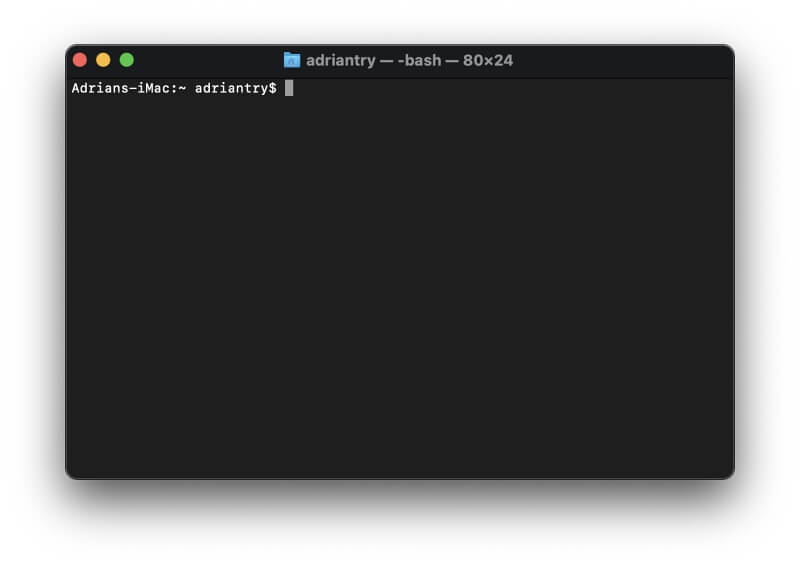
Keyin, ilovaga quyidagi buyruqni kiritishingiz kerak. Yoki diqqat bilan yozing yoki nusxa ko'chiring va joylashtiring. Keyin Enter tugmasini bosing.
sudo sysctl debug.lowpri_throttle_enabled=0
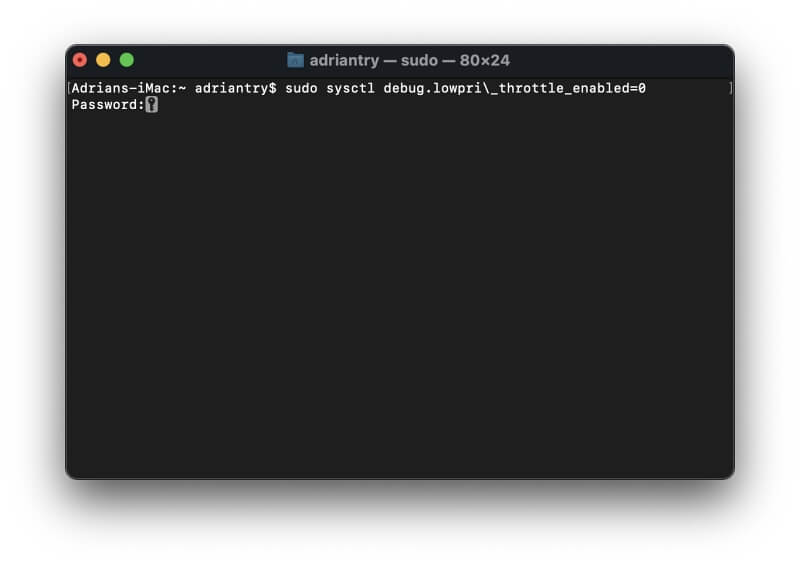
Chiziq oxiridagi "0" gaz kelebeği o'chirilishi kerakligini bildiradi. . Keyinchalik, sizdan Mac-ga kirganingizda foydalanadigan parol so'raladi. Uni kiriting va Enter tugmasini bosing. Ozgina sirli xabar ko'rsatiladi, bu drossel o'chirilganligini bildiradi.
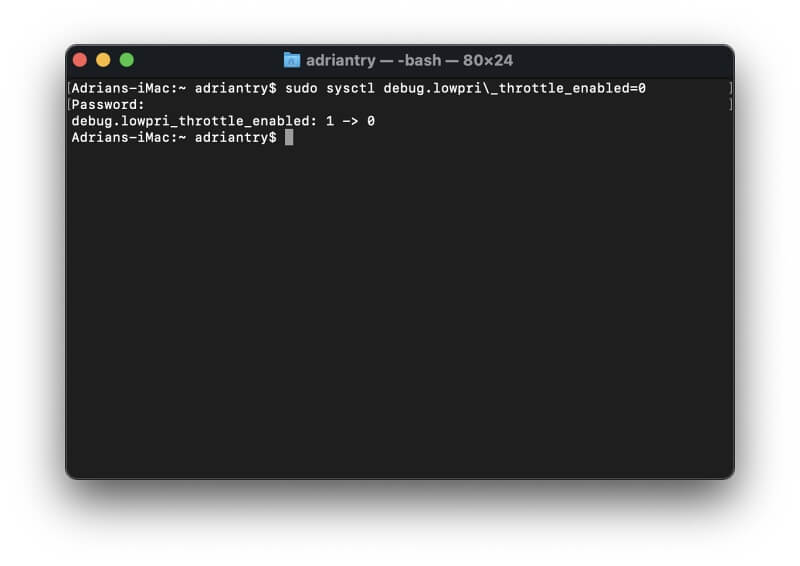
Gazni o'chirish foydalanuvchi tajribasini keskin o'zgartirishi kerak. Zaxiralash amalga oshirilganda Mac kompyuteringiz sust bo'ladi. Ko'proq quvvat sarflanadi va kompyuteringizning batareyasi unchalik uzoq davom etmaydi, lekin zaxirangiz sezilarli darajada tezroq bo'lishi kerak.
Zaxiralash tugallangach, gaz kelebeğini qayta yoqishni unutmang. Keyingi safar kompyuteringizni qayta ishga tushirganingizda bu avtomatik ravishda sodir bo'ladi. Yoki buni Terminal yordamida qo'lda qilishingiz mumkin. Xuddi shu buyruqni yozing, bu safar uni 0 o'rniga 1 raqami bilan yakunlang, bu siz uni o'chirish emas, balki yoqmoqchi ekanligingizni bildiradi:
sudo sysctl debug.lowpri_throttle_enabled=1
Haqiqatni tekshirish: Men ushbu natijalarni tasdiqlay olamanmi yoki yo'qmi va Mac kompyuterimda fayllarni qanchalik tez nusxalashini tushunmoqchi edim. Shunday qilibMen turli o'lchamdagi fayllarni ikki xil mashinada nusxaladim. Men har bir operatsiyani vaqtini aniqlash uchun sekundomerdan foydalanardim, so'ngra siqilgan tezlikni o'chirilgan tezlik bilan taqqosladim. Afsuski, men va'da qilingan tezlikni oshirishni ko'rmadim.
Ba'zida o'zgarmas zaxira nusxalari ikki soniya tezroq edi; boshqa paytlarda ular bir xil tezlikda edi. Bitta natija hayratlanarli bo‘ldi: 4,29 Gb hajmli videofayldan nusxa ko‘chirishda qisqargan natija bor-yo‘g‘i 1 daqiqa 36 soniyani tashkil etdi, o‘chirilgan esa sekinroq: 6 soat 15 soniya.
Men qiziqib, sinovni davom ettirishga qaror qildim. Men MacBook Air-da 128 GB ma'lumotni zaxiralash uchun Time Machine-dan foydalandim, bu 2 soat 45 soniya davom etdi. Men tejamkorlikni o'chirib, yana bir marta zaxira qildim. Bu yana sekinroq bo‘ldi, uch soat davom etdi.
MacOSning so‘nggi versiyalarida nimadir o‘zgargan bo‘lishi mumkin, bu usul endi ishlamaydi. Men Internetda koʻproq foydalanuvchilar tajribasini qidirdim va bu hiyla ishlamayotgani haqida ikki yil oldin hisobotlarni topdim.
Ushbu usuldan foydalanishda sezilarli yaxshilanishni koʻrdingizmi? Izohlarda bizga xabar bering.

